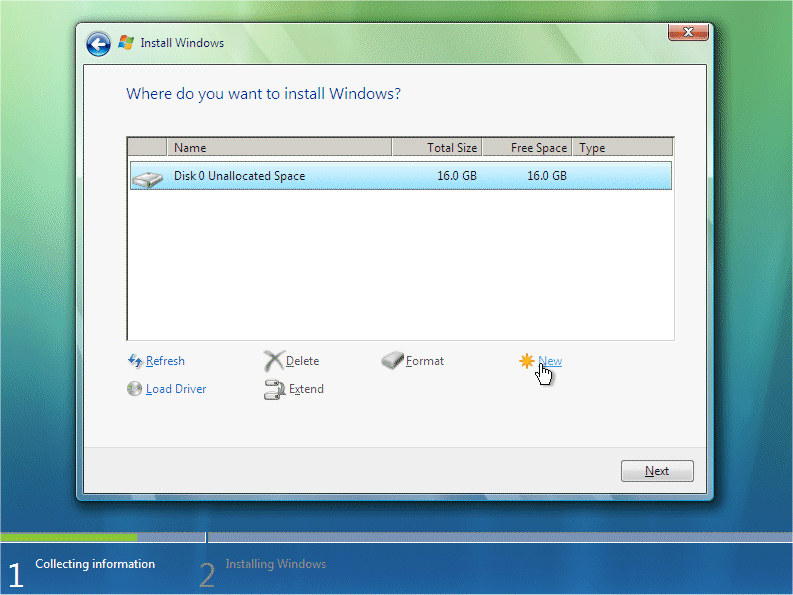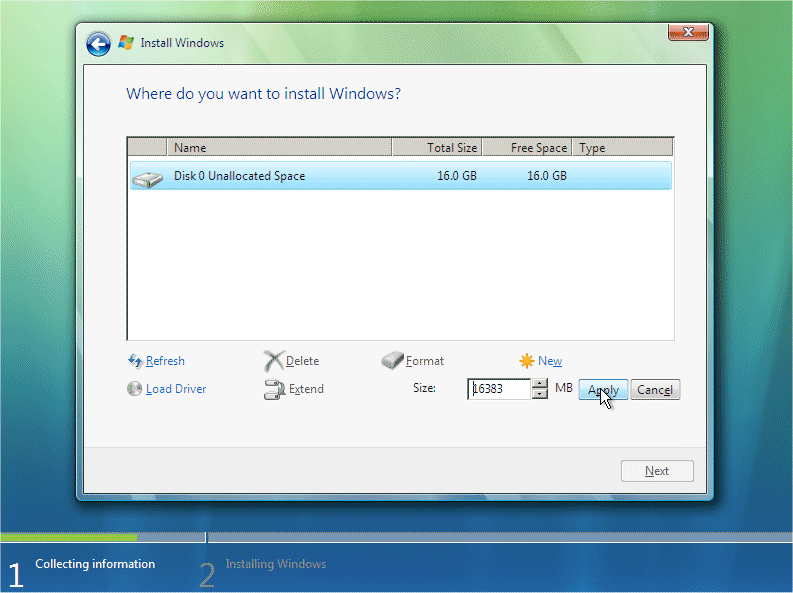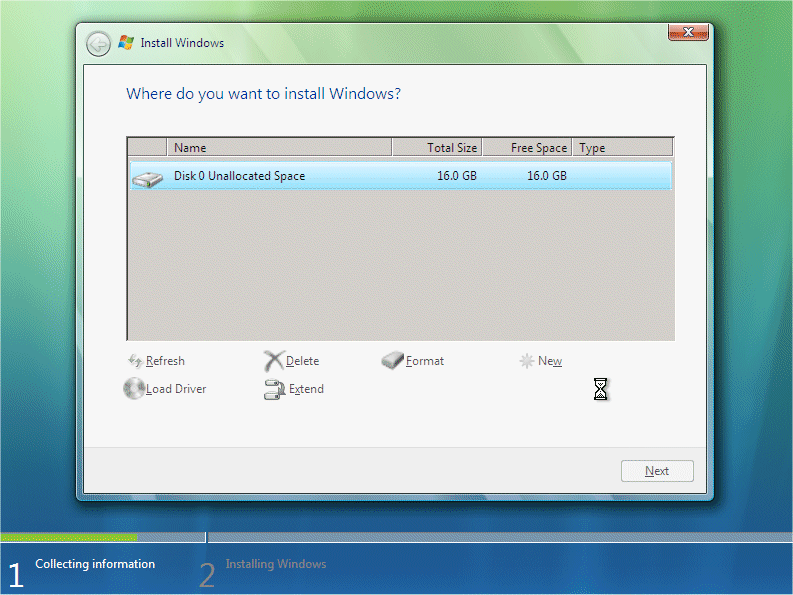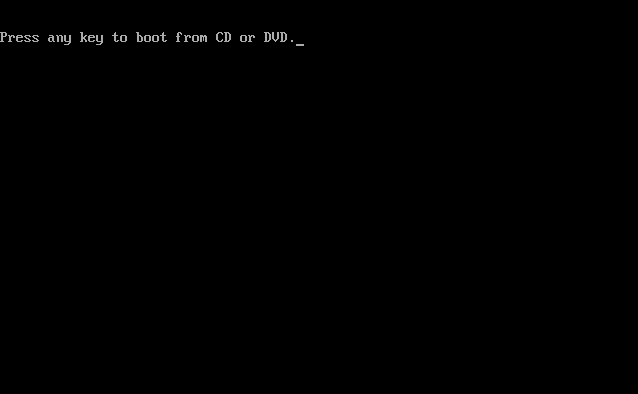Apa yang Anda akan membutuhkan untuk melakukan langkah-langkah ini
Untuk mulai menginstal Windows memasukkan CD pertama atau DVD ke dalam drive dan mulai atau restart komputer Anda
- Sebuah Windows Vista Ultimate Edition CD atau DVD
- Sebuah Komputer dengan CD-ROM atau DVD-ROM akses
- Bios diatur untuk boot dari drive CD / DVD-ROM
| BAGIAN 1 |
Windows secara otomatis dijalankan sebagai hard drive kosong, dan akan memuat file, ini mungkin memakan waktu lama jadi bersabarlah.
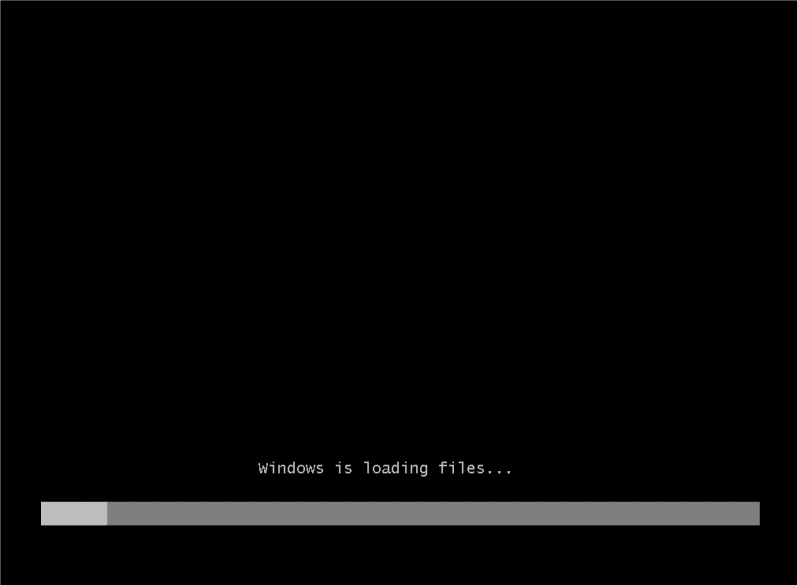
Windows Vista menginstal file yang loding
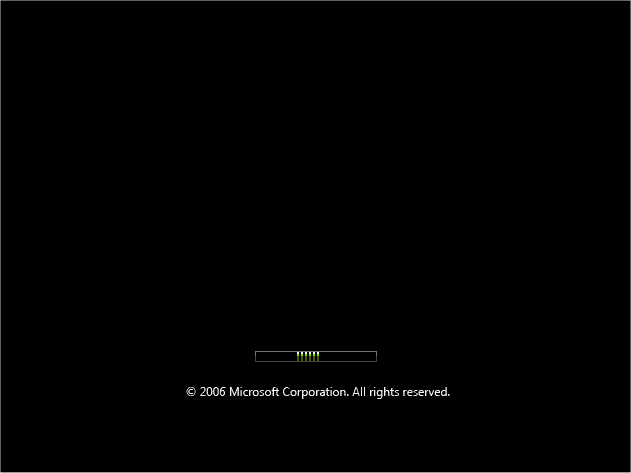
Beberapa tahap dapat mengambil beberapa waktu jadi bersabarlah.
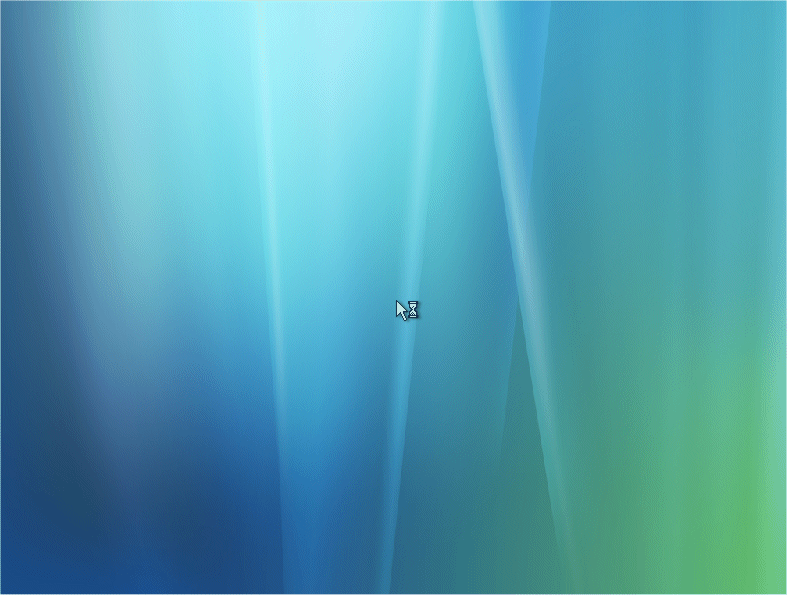
Sekarang pilih Bahasa Anda menginstal,
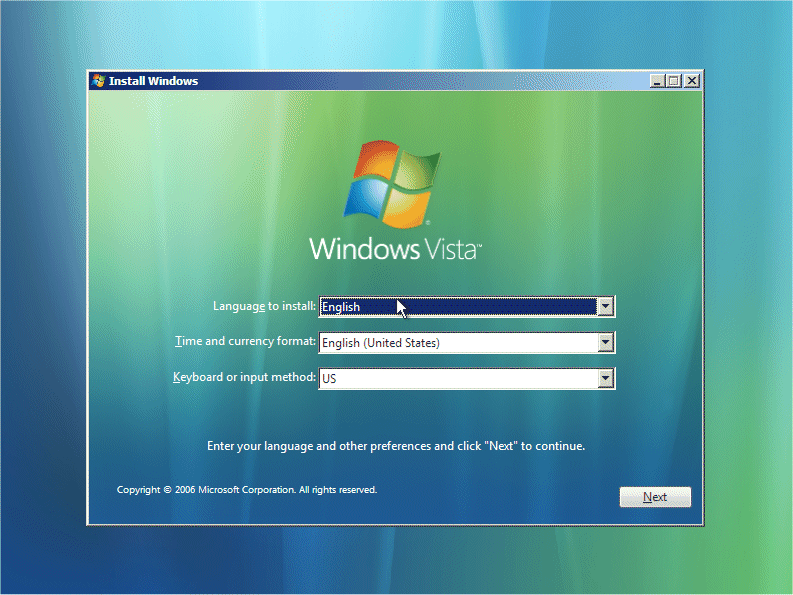
LALU TEKAN NEXT
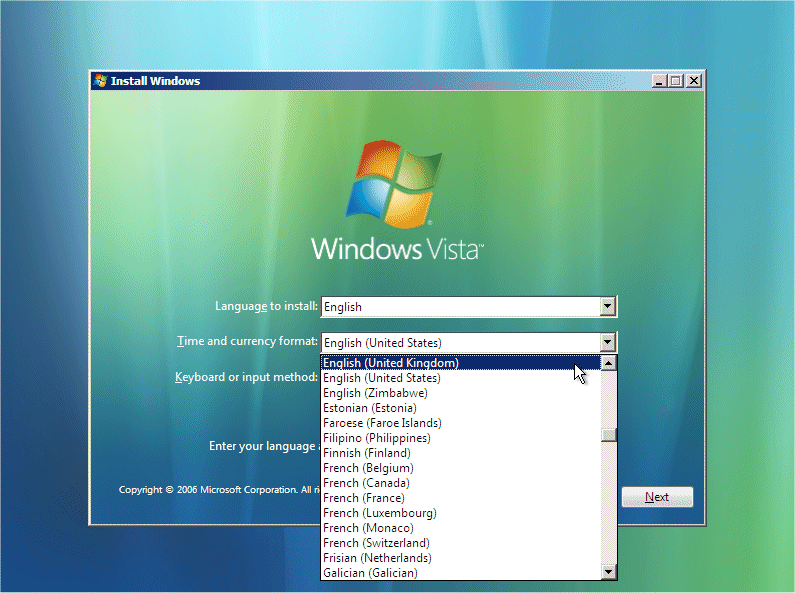
Setingan DI BUAT DEFAULT AJA DI ATAS CUMAN CONTOH! TEKAN NEXT
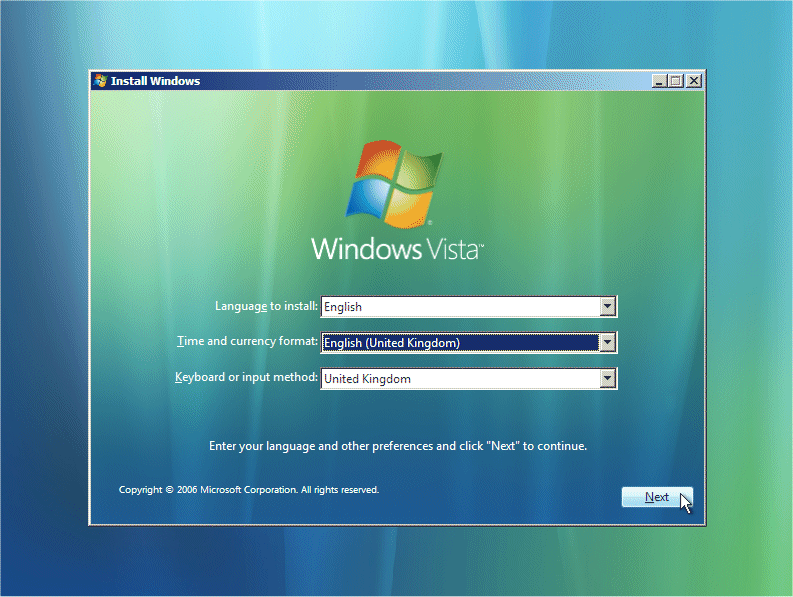
TEKAN NEXT TUK MELANJUTKAN MENGINSTAL
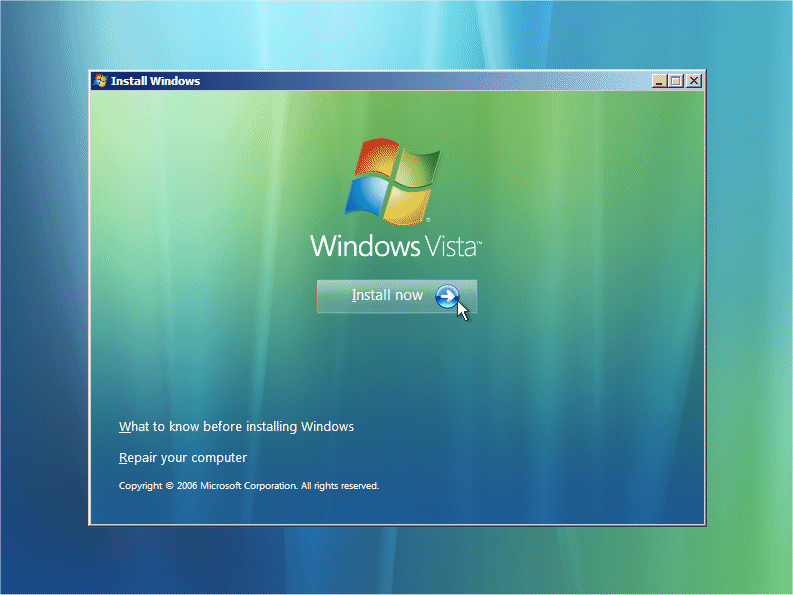
KLIK KIRI DENGAN MOUSE 1X PADA INSTAL NOW
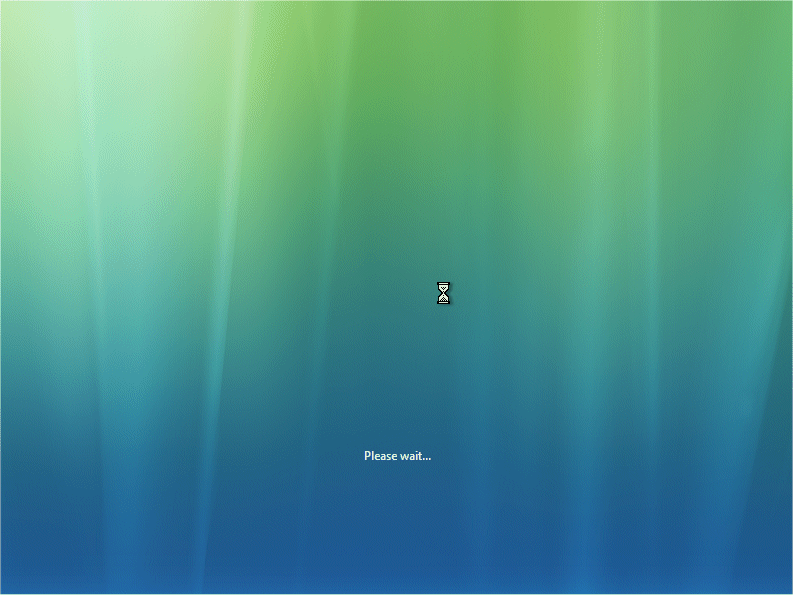
| BAGIAN 2 |
Bagian ini adalah bagian yang mengumpulkan informasi. Pertama, Anda akan perlu Anda Windows "Product Key". Ini akan menjadi pada kemasan disk yang disediakan dengan CD / DVD. Kunci produk akan 25 digit dan akan berisi huruf dan angka.
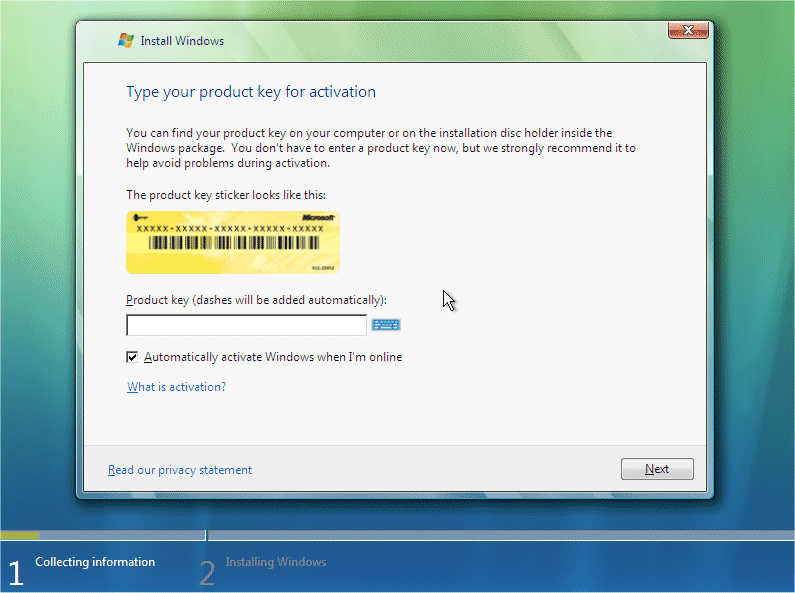
CEKLIST PADA AUTOMATCALLY MENGAKTIFKAN WINDOWS KETIKA AKU ONLINE DIHILANGKAN Lalu TEKAN BERIKUTNYA Baru MOUSE

MASUKKAN PRODUC KEY
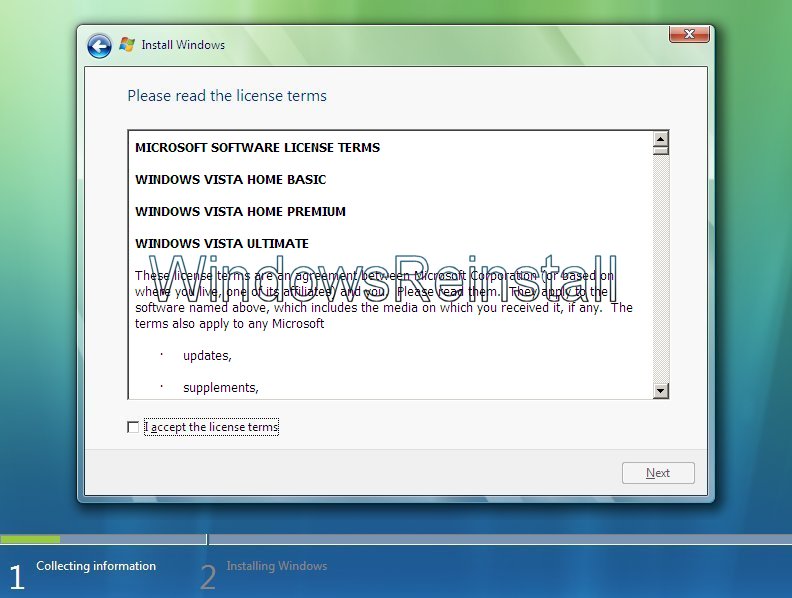
BERI CEKLIST DENGAN KLIK KIRI 1X DENGAN MOUSE DI I ACCEPT THE LINCES TERMS LALU KILIK NEXT
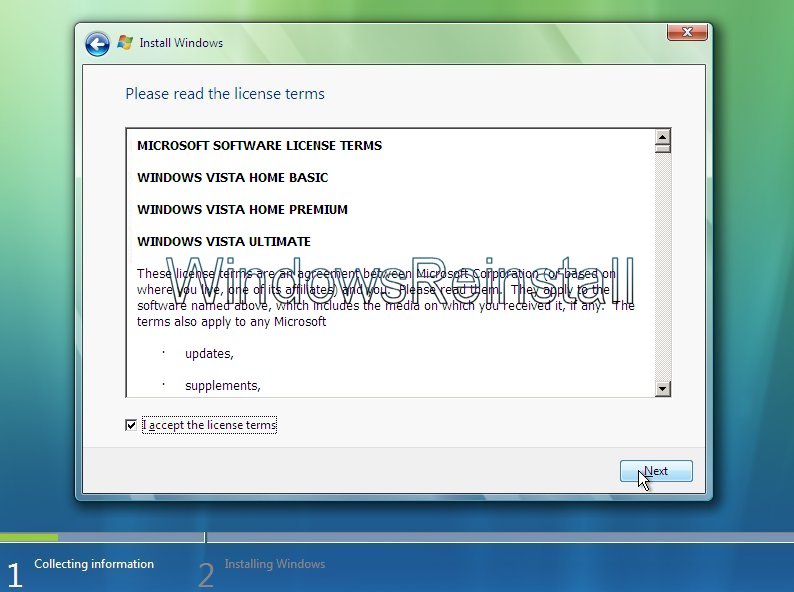
Sekarang Anda akan diminta jenis instalasi yang ingin Anda lakukan. Klik pada "Custom" untuk melanjutkan.
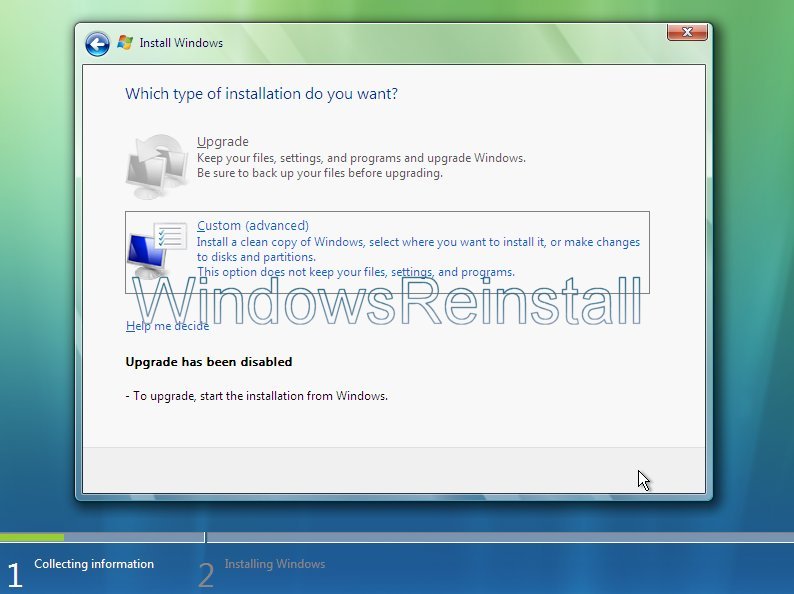
SETELAH TAMPIL GAMBAR DI ATAS PILIH COSTUM ADVANCED

Untuk setup harddisk, klik "NEW"
Pilih jumlah ukuran yang Anda ingin gunakan dan klik "BERLAKU".
Ini akan memakan waktu beberapa saat untuk menerapkan pengaturan.
Setelah selesai, klik "FORMAT" untuk memformat drive.
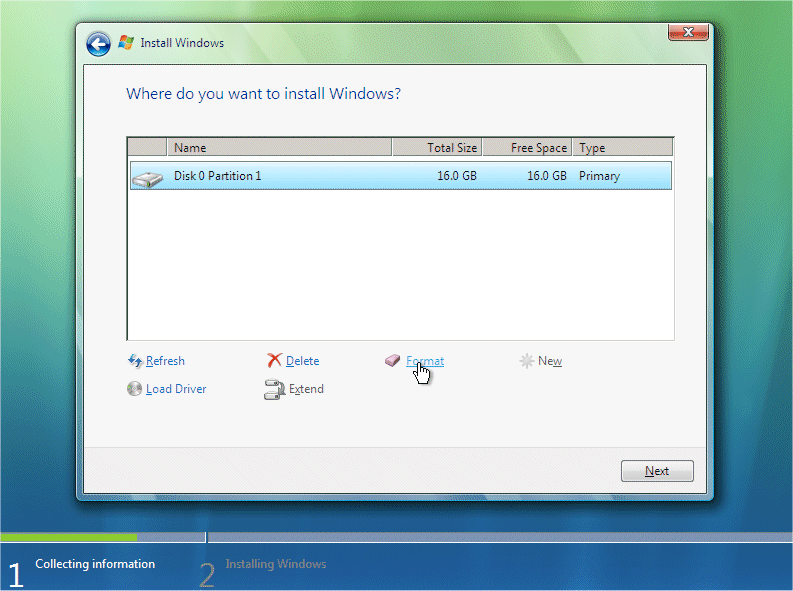
Anda akan menerima peringatan, klik "OK" untuk melanjutkan, karena semua info akan dihapus secara permanen.
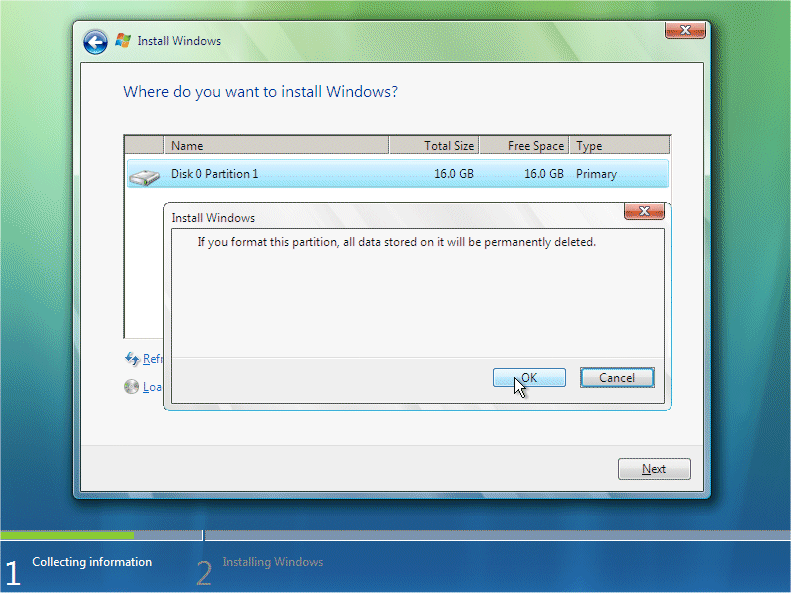
Windows sekarang formating drive, ini mungkin memerlukan beberapa saat jadi pasien.
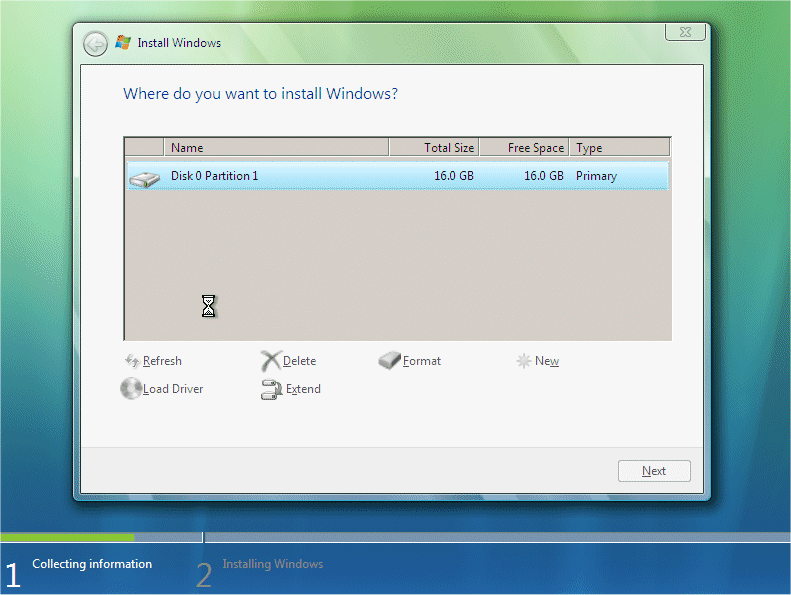
Setelah selesai, klik "NEXT" untuk melanjutkan.

| BAGIAN 3 |
Bagian ini adalah untuk menginstal Windows, itu akan mengambil kadang-kadang dan tidak memerlukan masukan dari Anda, jadi pergi membuat secangkir teh atau menonton TV karena dapat memakan waktu hingga satu jam. Pastikan tidak ada disk di drive floppy, karena komputer akan reboot beberapa kali selama proses ini.
Windows sekarang salinan file:
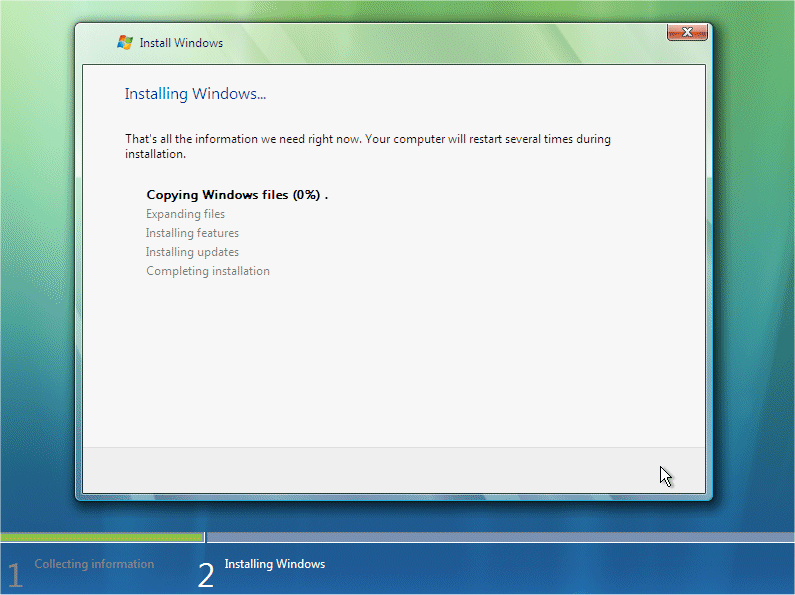
Jendela memperluas file:

Windows menginstal fitur:
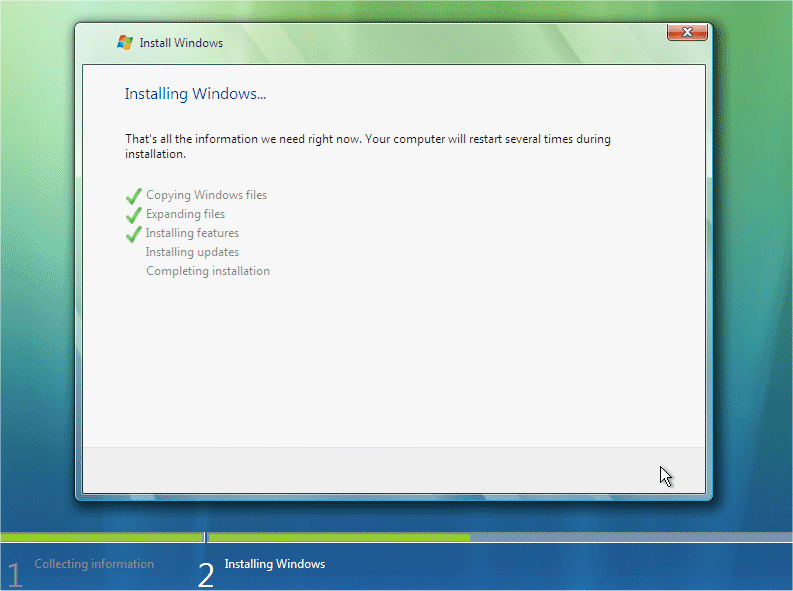
Windows menginstal update:
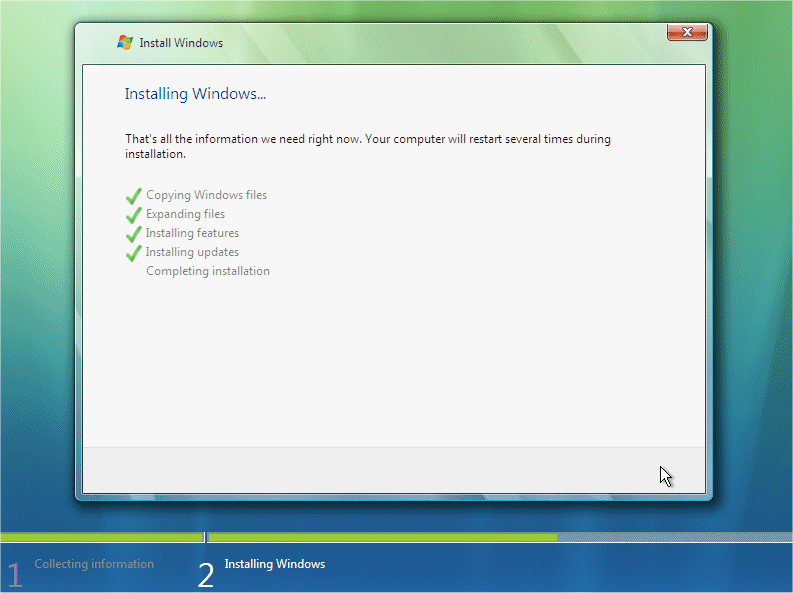
Windows melakukan restart: Ini akan dilakukan secara otomatis jika Anda tidak sekitar, jika tidak, anda bisa klik "Restart Now" untuk speedthings naik sedikit.
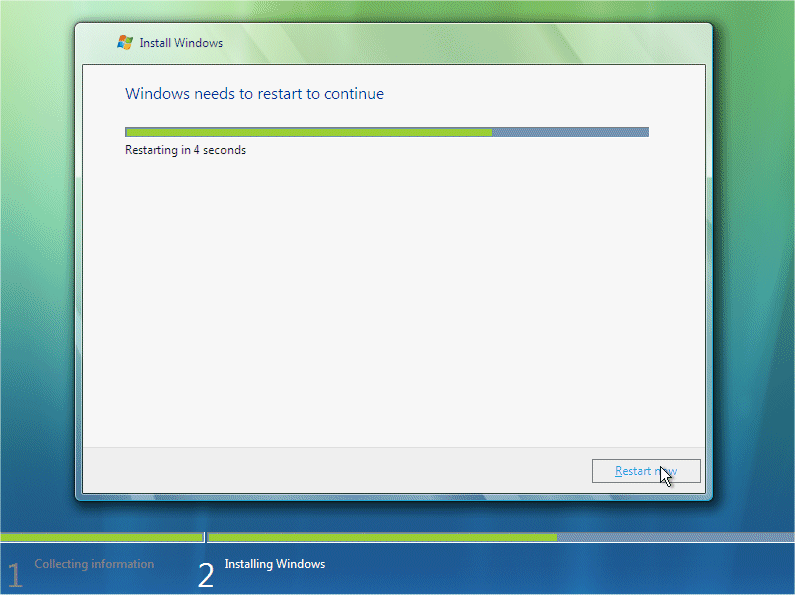
Reboot komputer:

Jika Anda mendapatkan pesan ini, maka Anda telah meninggalkan disk floppy di drive floppy atau harddisk Anda tidak dalam urutan boot BIOS dengan benar. Hapus disk atau memperbaiki BIOS kemudian tekan "Setiap kunci" untuk melanjutkan.
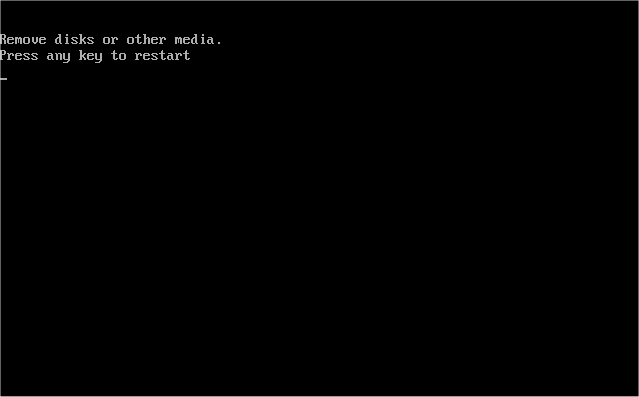
Anda juga bisa mendapatkan pesan ini "Tekan sembarang tombol untuk boot dari CD atau DVD ..", jangan tekan tombol ini dan memungkinkan untuk lulus. Windows terus Memuat:
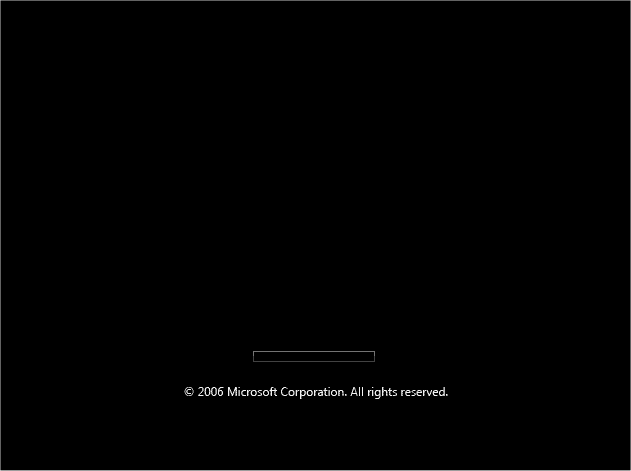
Windows sekarang booting untuk pertama kalinya, jangan tertipu masih bisa menjadi reboot sedikit dan sedikit menginstal untuk pergi.
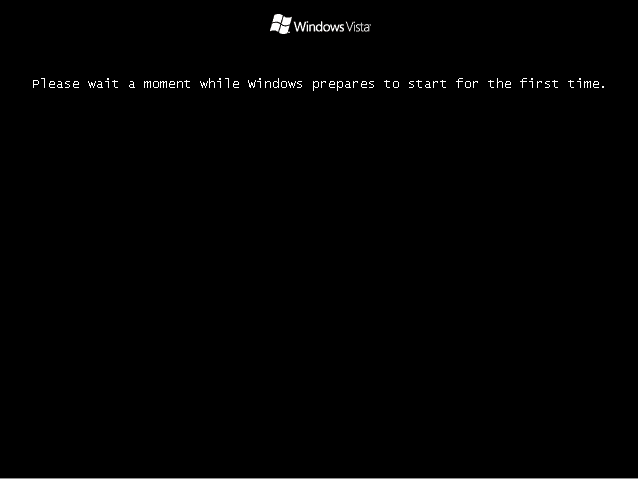
Windows terus untuk menginstal:
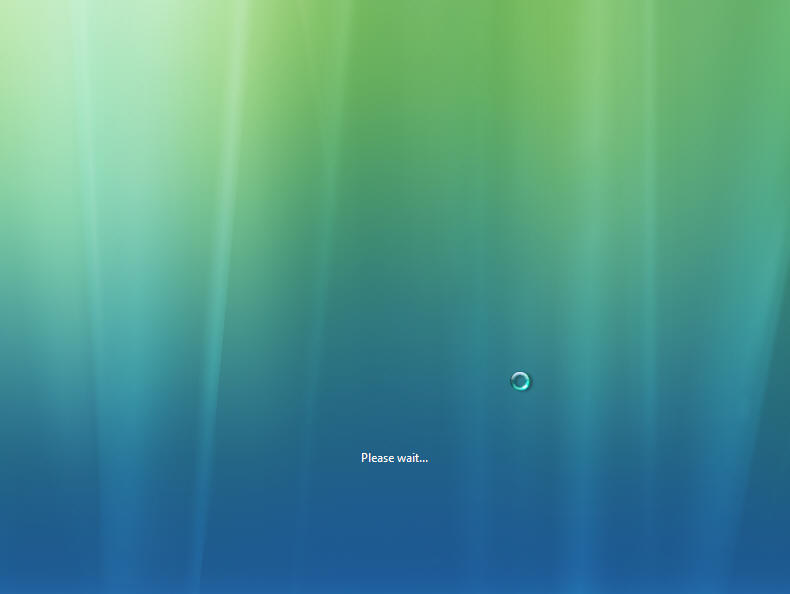
Windows tidak lebih update dan menginstal:
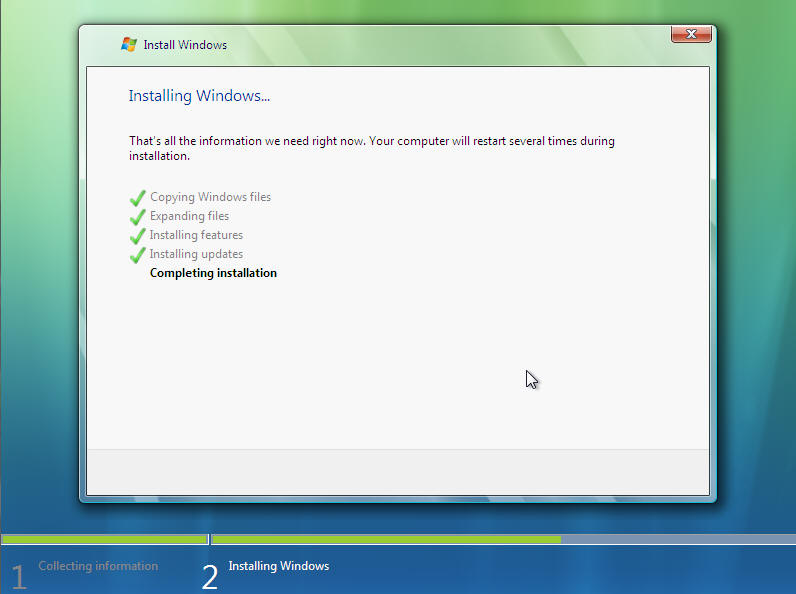
Jendela reboot beberapa kali:
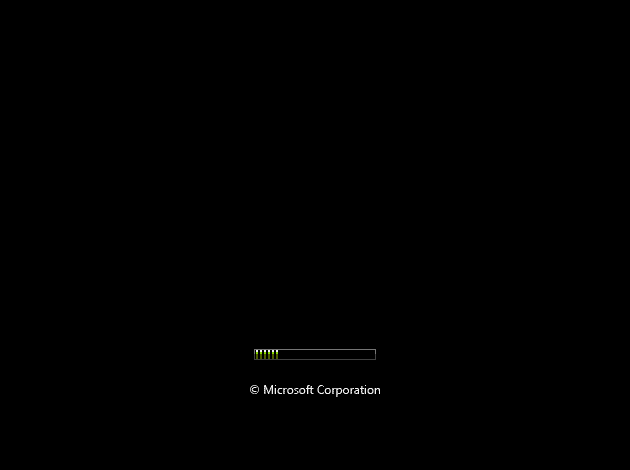
dan akhirnya:
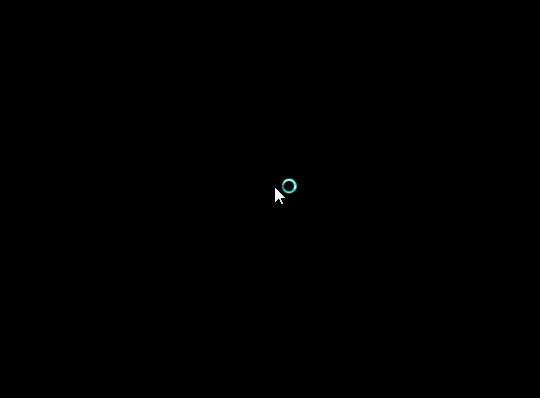
Sesuatu harus dilakukan.
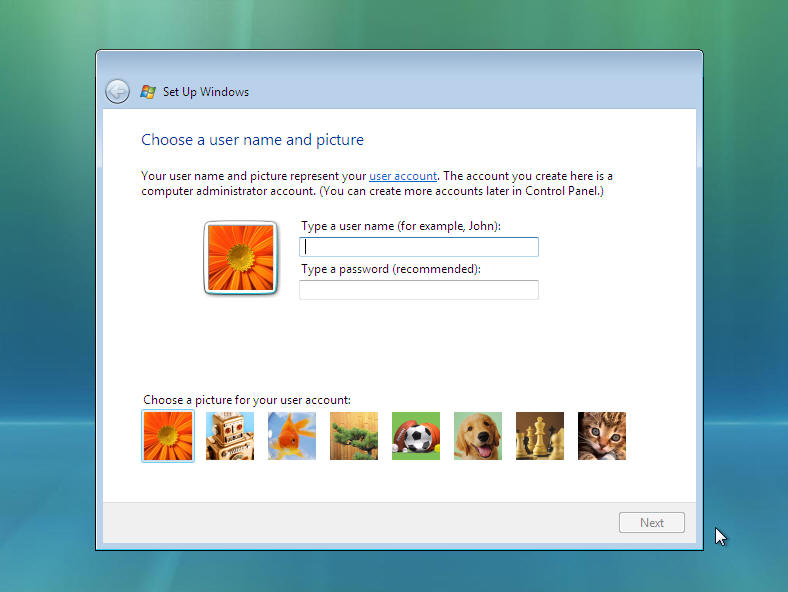
| BAGIAN 4 |
Masukan Username berikutnya untuk account Administrator komputer. Kemudian Klik Sandi.
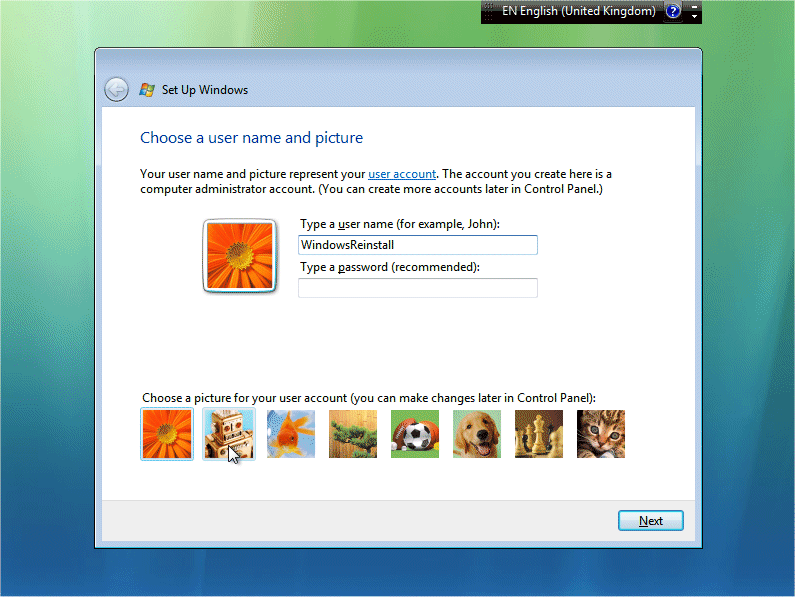
Sekarang masukan password Anda (Satu Anda akan ingat) dan kemudian ketik kembali password untuk konfirmasi. Juga mengetikkan password hint yang akan membantu Anda mengingatnya berjaga-jaga. Anda juga dapat mengubah gambar default login lokal dengan mengklik gambar yang berbeda.
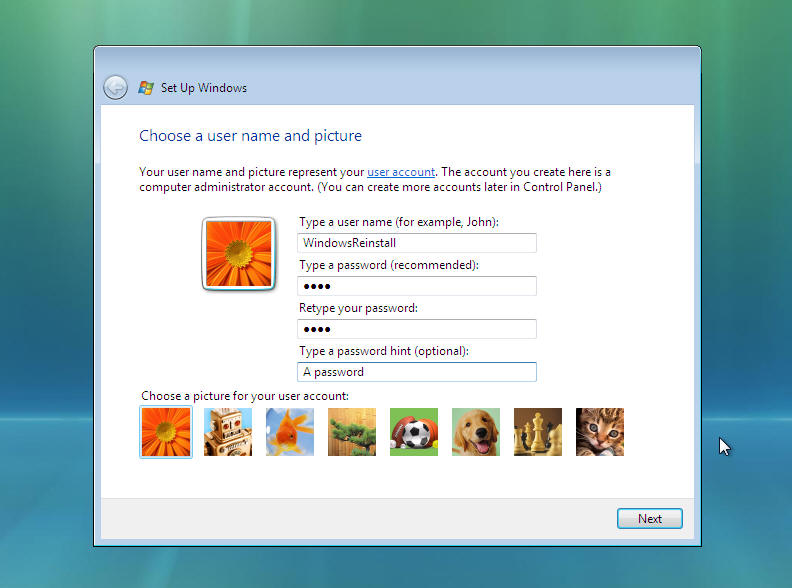
Jika Anda mengubah gambar itu akan berubah sesuai di bawah ini. Setelah selesai klik "NEXT" untuk melanjutkan.

Sekarang memilih nama komputer (Terutama digunakan untuk ID pada jaringan), lalu pilih gambar latar belakang yang berbeda jika Anda inginkan.
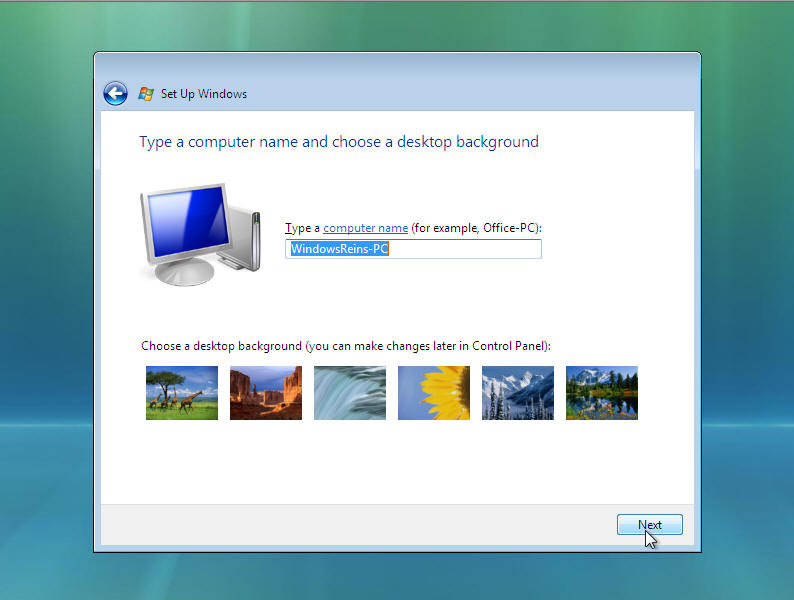
Jika Anda mengubah latar belakang itu akan berubah sesuai di bawah ini. Klik "NEXT" untuk melanjutkan.
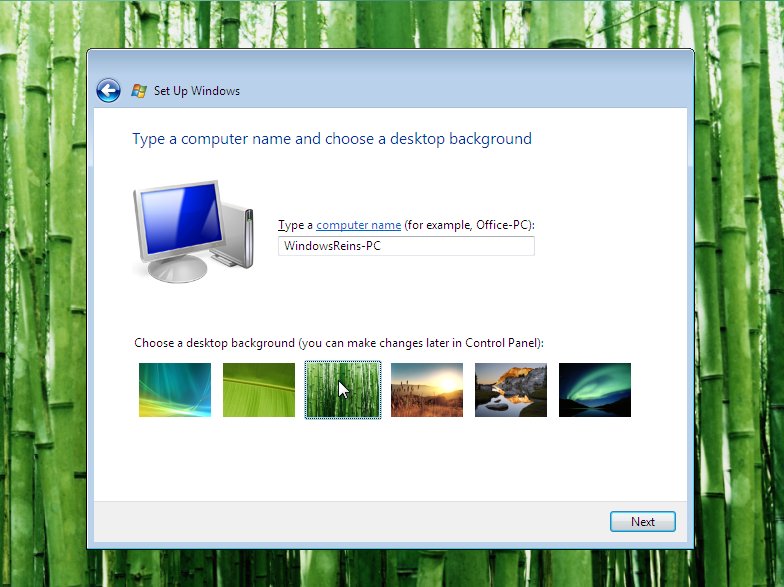
Selanjutnya Anda perlu memeriksa zona waktu sudah benar dan juga waktu dan tanggal. Waktu dan tanggal dalam dari BIOS, tetapi "Zona Waktu" harus ditetapkan, maka akan gagal ke lokasi bahasa yang paling umum digunakan oleh bahasa default Anda sebagai set sebelumnya. Klik "panah Down" di akhir kotak.
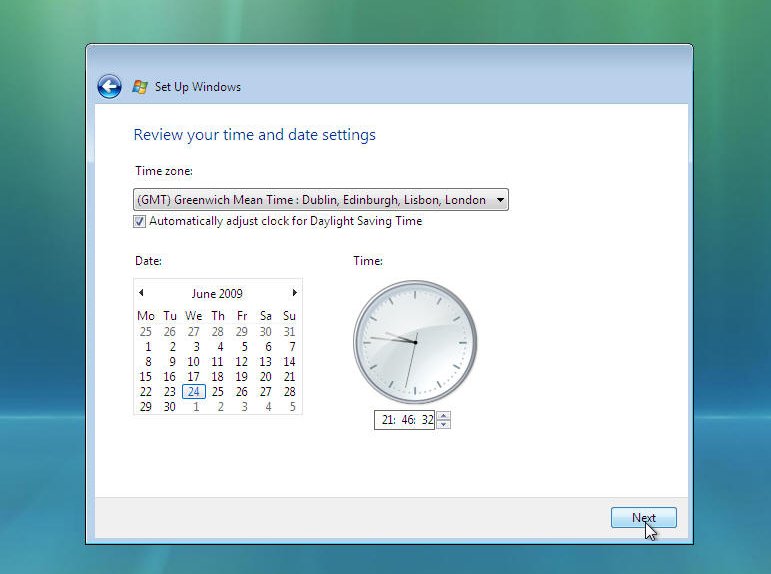
Sekarang pilih "Time Zone" Anda. Setelah Anda puas dengan pilihan Anda klik pada "NEXT" untuk melanjutkan
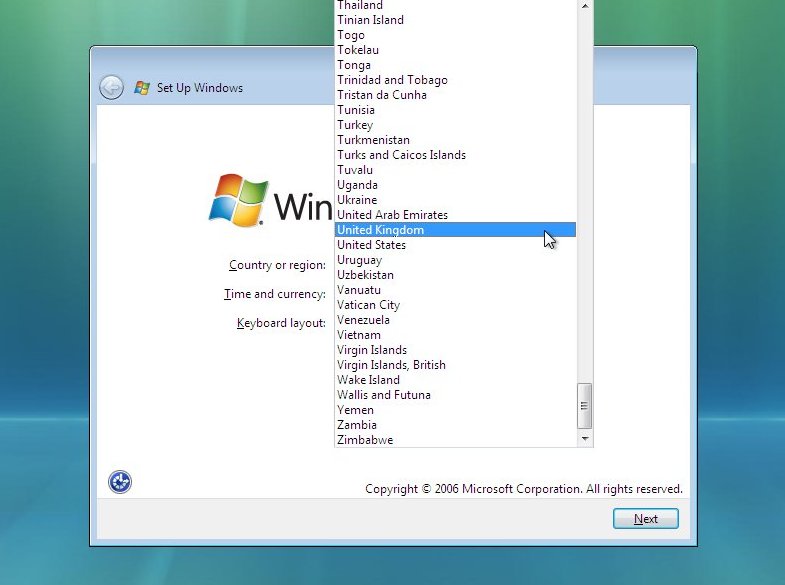
Sekarang pilih Anda metode perlindungan Windows. Kami merekomendasikan opsi "Gunakan pengaturan Recommended" atas, klik pada pilihan Anda untuk melanjutkan.
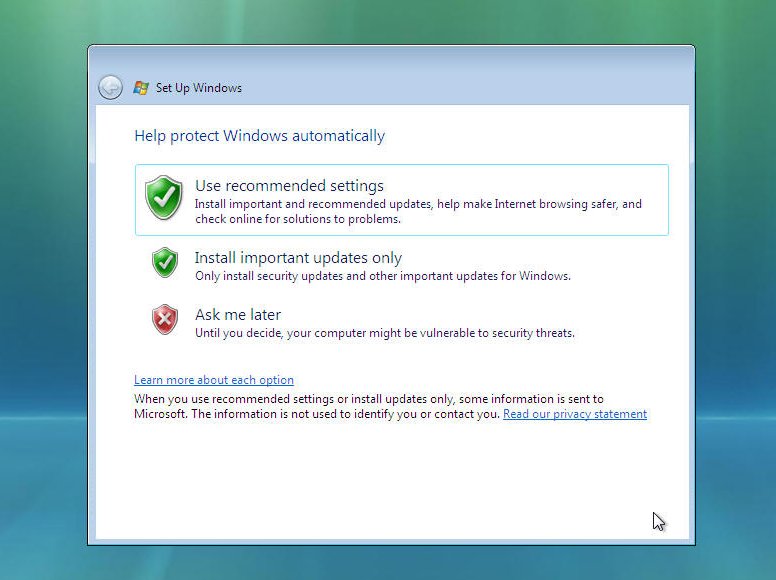
Itu semua informasi yang dikumpulkan yang diperlukan, Windows Install akan terima kasih, klik "START" untuk melanjutkan ....
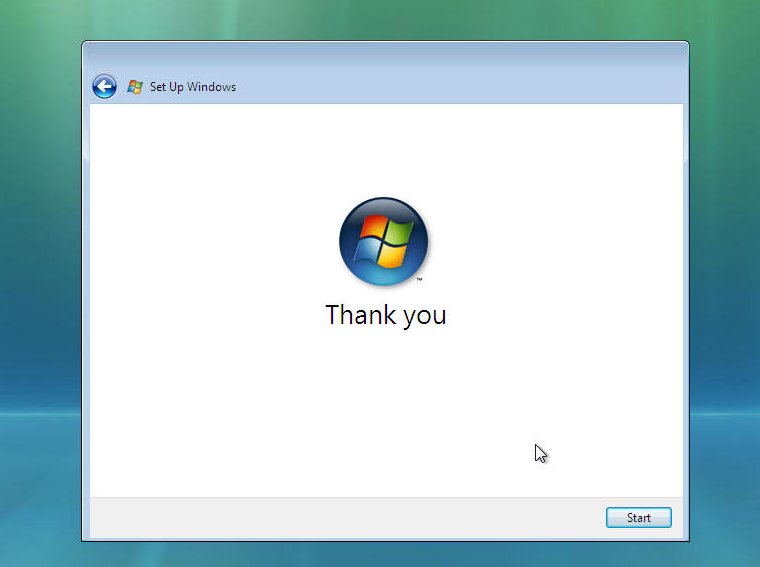
| BAGIAN 5 |
dan mulai memuat.
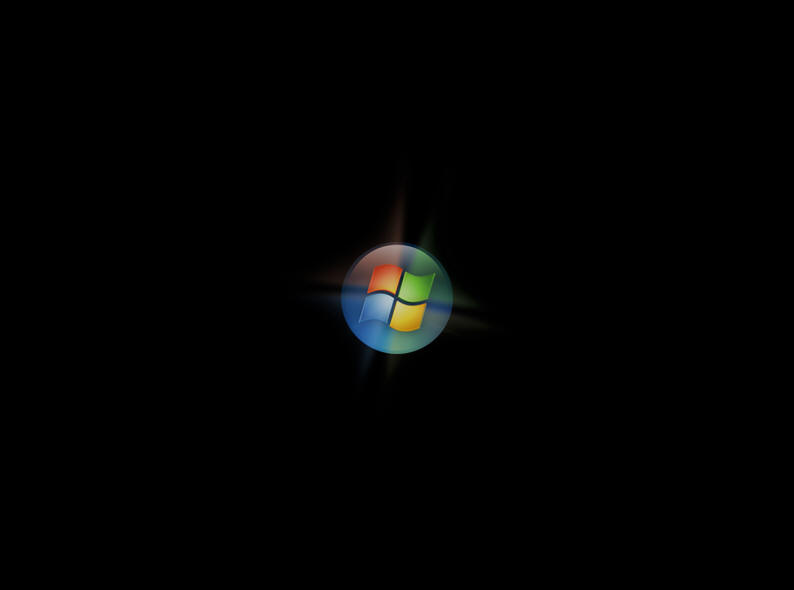
dan beban ....
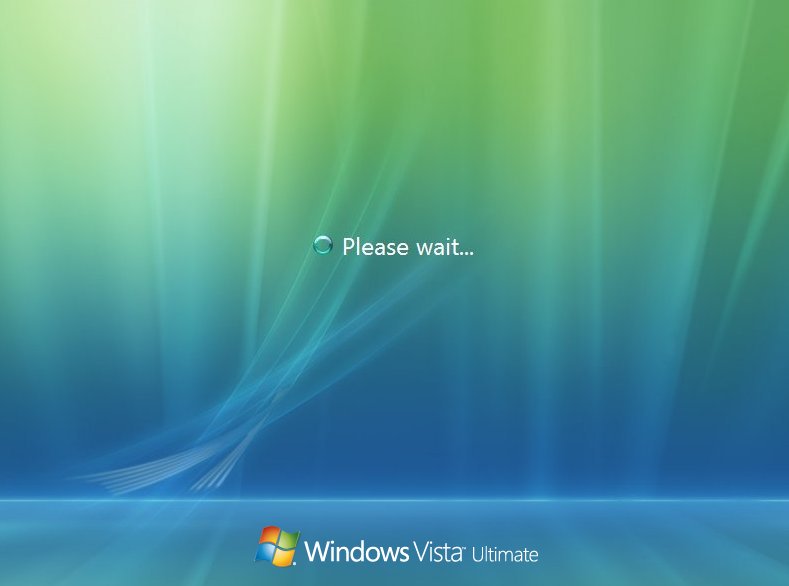
Sekarang Windows "LOGIN" layar. Ketik password Anda dan klik pada tanda panah (Atau tekan "ENTER") untuk melanjutkan.
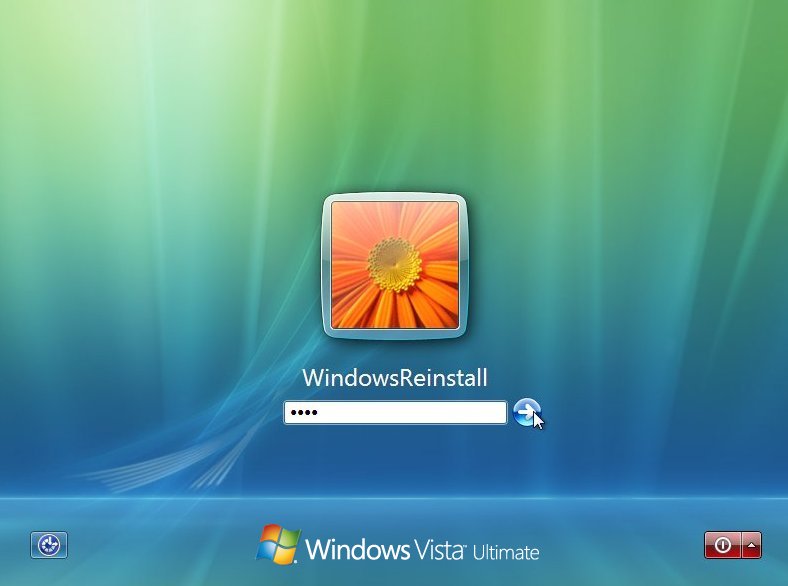
Windows "MENYAMBUT" Anda ....
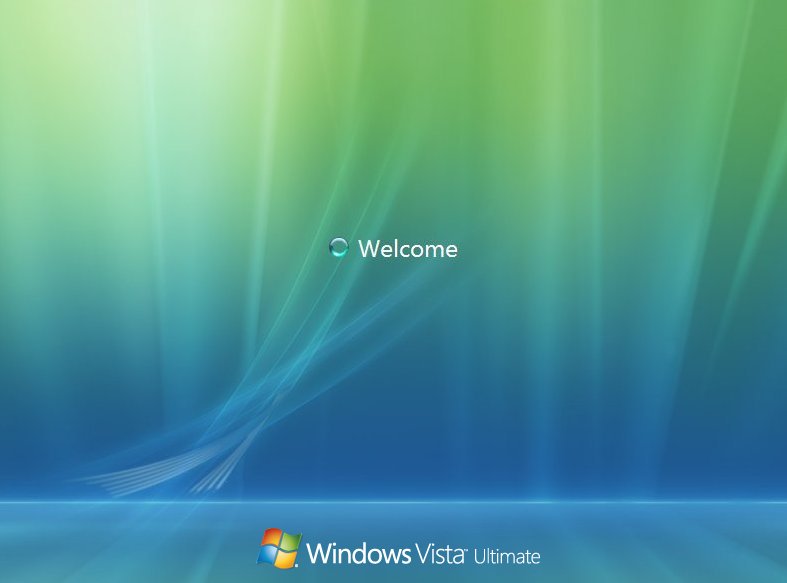
Windows sekarang "SIAPKAN DESKTOP THE"
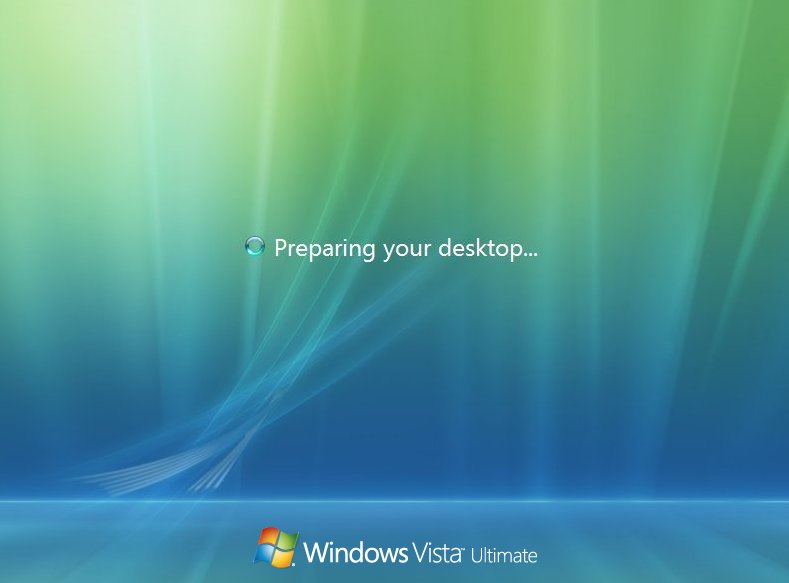
Desktop Windows muncul dan tahapan instalasi dimulai.
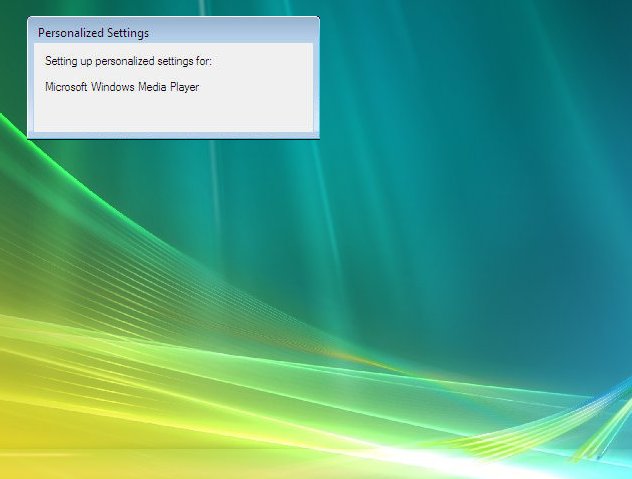
Beberapa pengaturan yang dipersonalisasi akan diinstal.
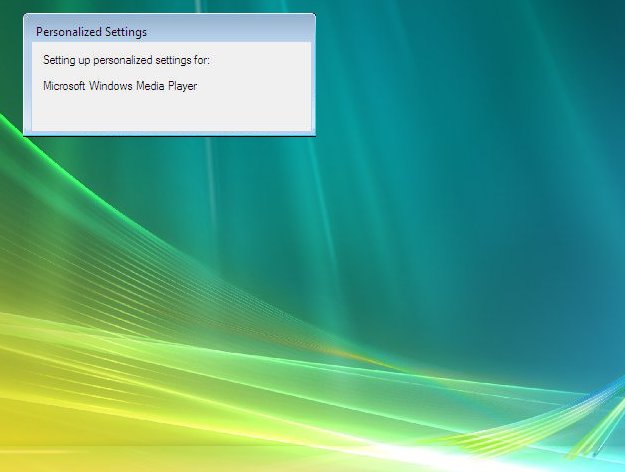
Desktop akan segera muncul.
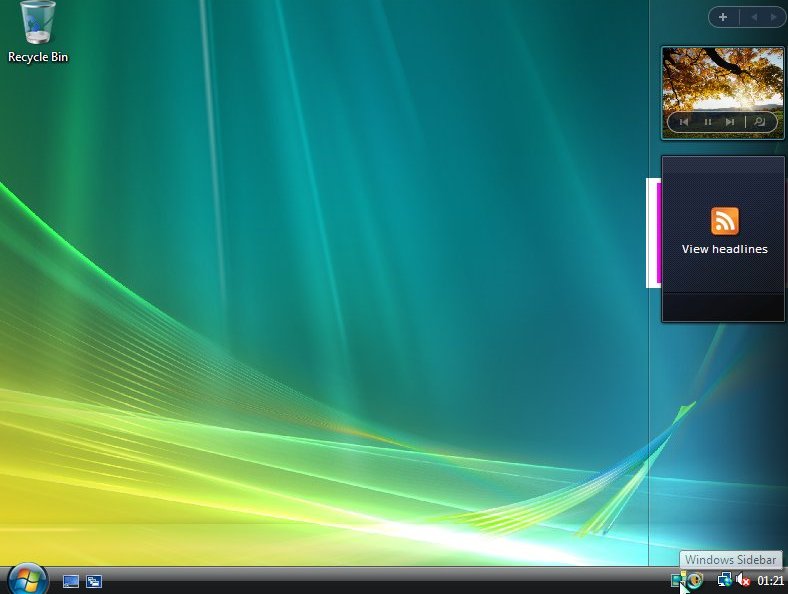
Ini adalah waktu untuk memeriksa driver Anda dan menginstal semua perangkat lunak lain yang Anda akan membutuhkan.THE END
TIP: Biasanya menjalankan "Windows Update" akan menginstal kebanyakan jika tidak semua driver hilang
Seperti halnya Windows XP aau Windows versi lainnya, proses instalasinya sangat mudah. Begitu juga dengan Windows Vista. Proses instalasi Windows Vista jauh lebih mudah. Pada proses instalasi ini Anda bisa langsung melakukan boot dari DVD dan langsung memformat harddisk Anda, kemudian proses instalasi terus dilaksanakan. Anda juga bisa dengan cara mengupgrade apabila sebelumnya sudah menggunakan Windows versi sebelumnya, misalnya Windows XP Professional.
Kalau proses instalasi dengan cara mengupgrade maka setelah Anda memasukkan master Windows Vista ke dalam drive DVD atau CD, maka segera tampil pilihan untuk melakukan instalasi. Dalam hal ini Anda tinggal menekan tombol Instal Now.
Selanjutnya dari tayangan tersebut Anda tinggal menunggu sehingga proses instalasi langsung dilaksanakan. Pada saat instalasi ini Anda hanya sesekali menekan tombol Next dan memasukkan CD-Key yang Anda miliki. Setelah proses instalasi selesai Anda diminta untuk melakukan activasi melalui Internet. Setelah melakukan activasi Windows Vista sudah siap digunakan.Publish
Menjalankan WIndows Vista
Untuk memulai Microsoft Windows Vista tekan tombol power di komputer dan di monitor. Setelah itu biarkan program bekerja. Tampilan awal sebelum Anda melakukan perubahan, Windows Vista akan menampilkan Welcome Center. Tampilan ini menjelaskan dan menampilkan hardware dan system yang Anda gunakan. Selain itu pada tampilan ini menampilkan fasilitas apabila Anda akan menambah hardware baru berupa Setup Device, fasilitas untuk menambah Account baru dan fasilitas untuk Transfer file dan setting.
- Untuk mengetahui beberapa fasilitas yang disediakan Microsoft Windows Vista terutama yang berhubungan dengan multimedia Anda bisa menjalankan Media Center. Langkah yang harus Anda lakukan adalah sebagai berikut:
- KLIK Mulai
- KLIK Media Center
- Klik Next untuk melanjutkan setup Media Center
- KLIK ceiling Selanjutnya
- Kalau computer Anda memiliki koneksi Wireles Anda piloih Yes, tetapi kalau tidak pilih No lalu klik Next untuk melanjutkan
- Pada tampilan Internet Connection dan “Always on” Internet Connection” Anda pilih Yes atau No tergantung koneksi Internet yang Anda gunakan
- Klik Next untuk melanjutkan
- Pilih salah satu koneksi yang tampil, misalnya Internet, Internet Media Center atau lainnya
- Klik Next untuk melanjutkan
- Pada tampilan Enter Your DialUp Password, maskkan password Anda di kolom password, misalnya admin001
- Ketikkan sekali lagi password Anda, mialnya admin001
- Klik Next untuk melanjutkan
- Klik Test untuk mencoba sambungan koneksi. Jika tidak ada koneksi maka komputer akan
Catatan: Untuk memanfaatkan fasilitas ini sebaiknya
computer Anda terkoneksi ke jaringan Internet. Namun demikian Anda juga
tetap bisa memanfaatkan fasilitas ini walaupun tidak terkoneksi hanya
sangat terbatas.
- Jika komputer Anda tidak terkoneksi ke jaringan Internet,maka akan tampil pernyataan DialUp failed.
- Klik saja Next untuk melanjutkan
- KLIK ceiling Selanjutnya
- Kemudian pada tampilan Help Improve Media Center Anda pilih No Thank You, lalu klik Next lagi
- KLIK Ya
- Klik Next, kemudian klik Selanjutnya Lagi
- Lalu aku selesai kemudian klik Next
- Lalu klik Finish untuk mengakhirinya
Mengakhiri Windows Vista
Untuk mengakhiri Microsoft Windows Vista prosedur yang harus Anda lakukan adalah sebagai berikut:
Untuk mengakhiri Microsoft Windows Vista prosedur yang harus Anda lakukan adalah sebagai berikut:
- KLIK Start.
- Klik salah satu pilihan yang tersedia
- Dalam keadaan ini ada tiga pilihan yang akan ditampilkan program, Switch User, Log Off, Lock, Shut Down dan Restart
Selamat Datang di Microsoft Windows Vista Ultimate Edition Install langkah panduan demi langkah pada hard drive baru / kosong. Panduan ini akan menunjukkan kepada Anda bagaimana untuk menginstal Windows Vista. Ini panduan instalasi sepenuhnya grafis dan akan membawa Anda melalui setiap langkah instalasi. OLEH MAS Bendi TEKNOCARD JARDIKNAS KABUPATEN LUMAJANG




 18:30
18:30
 apri
apri